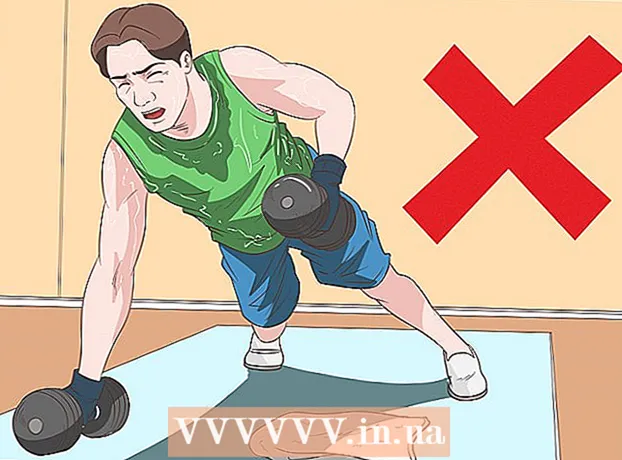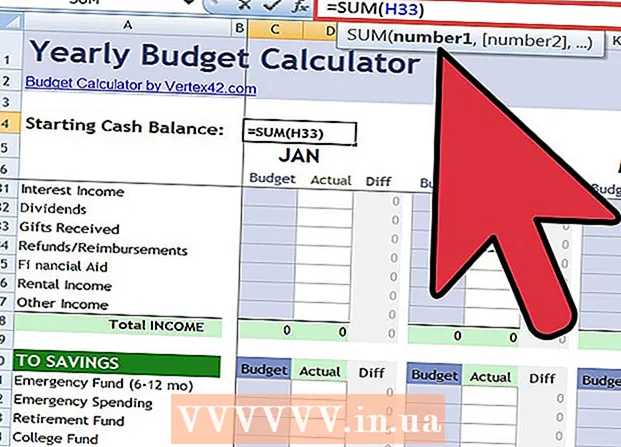Údar:
Gregory Harris
Dáta An Chruthaithe:
8 Mí Aibreáin 2021
An Dáta Nuashonraithe:
1 Iúil 2024
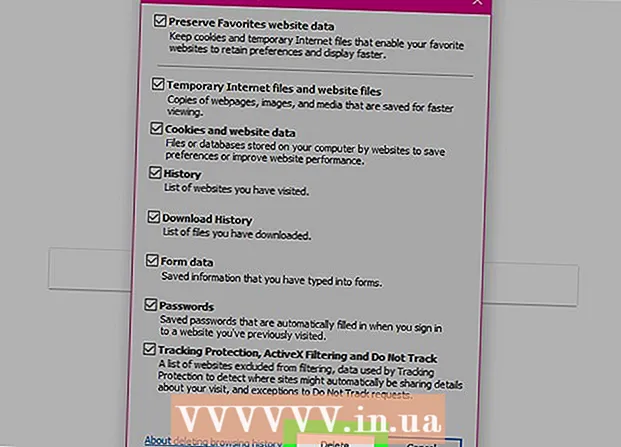
Ábhar
- Céimeanna
- Cuid 1 de 7: Conas an Logáil Feidhmchlár a ghlanadh
- Cuid 2 de 7: Conas Stair Explorer Comhad a Ghlanadh
- Cuid 3 de 7: Conas Stair Chuardaigh Roghchlár Tosaigh a Glanadh
- Cuid 4 de 7: Conas Stair Brabhsála Chrome a ghlanadh
- Cuid 5 de 7: Conas Stair Brabhsála Firefox a ghlanadh
- Cuid 6 de 7: Conas Stair Brabhsála Imeall a Glanadh
- Cuid 7 de 7: Conas Stair Brabhsála Internet Explorer a ghlanadh
- Leideanna
- Rabhaidh
Taispeánfaidh an t-alt seo duit conas Stair an Fheidhmchláir, Stair Explorer, Stair Chuardaigh, agus Stair Brabhsála Brabhsálaí a ghlanadh ar ríomhaire Windows.
Céimeanna
Cuid 1 de 7: Conas an Logáil Feidhmchlár a ghlanadh
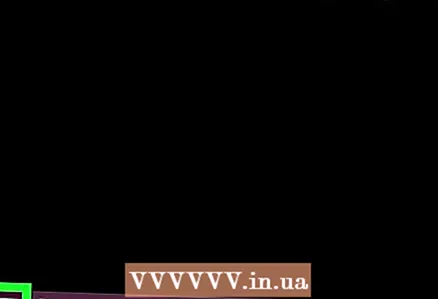 1 Cliceáil ar dheis ar an tascbharra. Is é an tascbharra an painéal ag bun an scáileáin. Osclófar roghchlár.
1 Cliceáil ar dheis ar an tascbharra. Is é an tascbharra an painéal ag bun an scáileáin. Osclófar roghchlár. 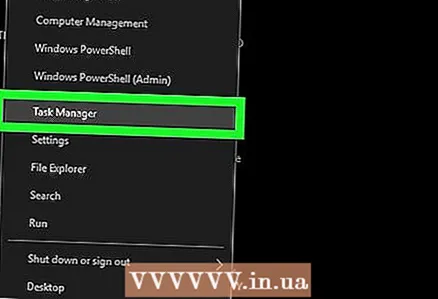 2 Cliceáil ar Bainisteoir Tasc. Tá sé in aice le bun an roghchláir.
2 Cliceáil ar Bainisteoir Tasc. Tá sé in aice le bun an roghchláir. - Is féidir leat cliceáil freisin Ctrl+⇧ Aistriú+Esc.
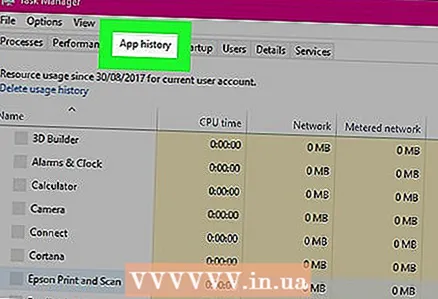 3 Cliceáil ar Logáil iarratais. Tá an cluaisín seo ag barr an Bhainisteora Tasc.
3 Cliceáil ar Logáil iarratais. Tá an cluaisín seo ag barr an Bhainisteora Tasc.  4 Cliceáil ar Scrios logáil úsáide. Is nasc é ag barr na fuinneoige. Athshocrófar an t-am úsáide do gach feidhmchlár.
4 Cliceáil ar Scrios logáil úsáide. Is nasc é ag barr na fuinneoige. Athshocrófar an t-am úsáide do gach feidhmchlár.
Cuid 2 de 7: Conas Stair Explorer Comhad a Ghlanadh
 1 Oscail File Explorer
1 Oscail File Explorer . Cliceáil ar an deilbhín cruth fillteáin ar an tascbharra ag bun an scáileáin.
. Cliceáil ar an deilbhín cruth fillteáin ar an tascbharra ag bun an scáileáin. - Is féidir leat Start a chliceáil freisin
 , iontráil seoltóir agus cliceáil ar "File Explorer" ag barr an roghchláir "Start".
, iontráil seoltóir agus cliceáil ar "File Explorer" ag barr an roghchláir "Start".
- Is féidir leat Start a chliceáil freisin
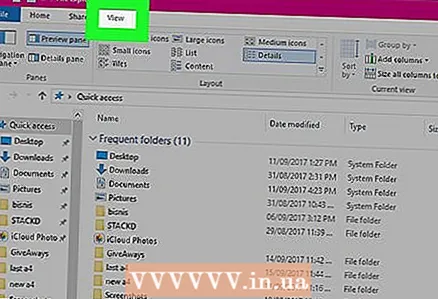 2 Cliceáil ar Amharc. Tá an cluaisín seo sa chúinne uachtarach ar chlé de File Explorer. Osclófar an barra uirlisí (ag barr File Explorer).
2 Cliceáil ar Amharc. Tá an cluaisín seo sa chúinne uachtarach ar chlé de File Explorer. Osclófar an barra uirlisí (ag barr File Explorer). 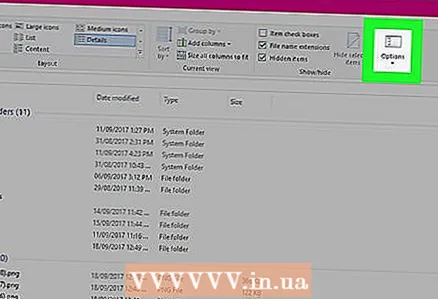 3 Cliceáil ar Paraiméadair. Deilbhín dronuilleogach atá ann ar thaobh na láimhe deise uachtair de File Explorer. Osclaítear an fhuinneog Roghanna Fillteán.
3 Cliceáil ar Paraiméadair. Deilbhín dronuilleogach atá ann ar thaobh na láimhe deise uachtair de File Explorer. Osclaítear an fhuinneog Roghanna Fillteán. - Má osclaítear roghchlár nuair a chliceálann tú Roghanna, roghnaigh Athraigh Fillteán agus Roghanna Cuardaigh.
 4 Cliceáil ar an táb Ginearálta. Gheobhaidh tú é sa chúinne uachtarach ar chlé den fhuinneog Roghanna Fillteán.
4 Cliceáil ar an táb Ginearálta. Gheobhaidh tú é sa chúinne uachtarach ar chlé den fhuinneog Roghanna Fillteán. 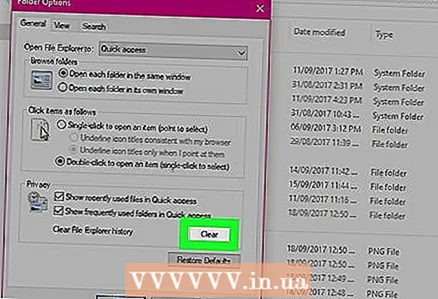 5 Cliceáil ar Glan. Tá sé sa chuid Príobháideachta ag bun na fuinneoige. Scriosfar iarratais le déanaí ó Explorer.
5 Cliceáil ar Glan. Tá sé sa chuid Príobháideachta ag bun na fuinneoige. Scriosfar iarratais le déanaí ó Explorer. - Má phioc tú fillteáin nó comhaid ar bith chuig an mBarra Uirlisí Rochtana Tapa, ní ghlanfar iad. Chun fillteán nó comhad a dhíghlasáil, cliceáil ar dheis air agus ansin cliceáil Unpin From Quick Access Toolbar.
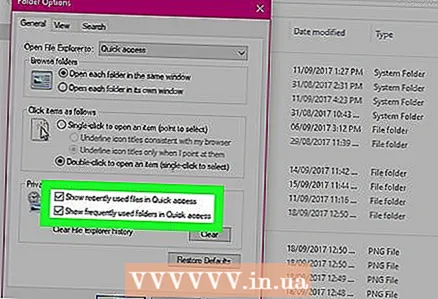 6 Folaigh stair chuardaigh amach anseo. Chun seo a dhéanamh, díthiceáil na boscaí in aice le "Taispeáin comhaid a úsáideadh le déanaí ar an mBarra Uirlisí Tapa Rochtana" agus "Taispeáin fillteáin a úsáidtear go minic ar an mBarra Uirlisí Mear-Rochtana" sa rannán "Príobháideacht". Cuirfidh sé seo do stair chuardaigh i File Explorer i bhfolach.
6 Folaigh stair chuardaigh amach anseo. Chun seo a dhéanamh, díthiceáil na boscaí in aice le "Taispeáin comhaid a úsáideadh le déanaí ar an mBarra Uirlisí Tapa Rochtana" agus "Taispeáin fillteáin a úsáidtear go minic ar an mBarra Uirlisí Mear-Rochtana" sa rannán "Príobháideacht". Cuirfidh sé seo do stair chuardaigh i File Explorer i bhfolach. 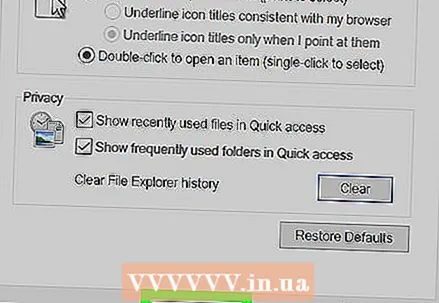 7 Cliceáil ar Ceart go leor. Tá sé in aice le bun na fuinneoige Roghanna Fillteán. Glanfar stair Explorer.
7 Cliceáil ar Ceart go leor. Tá sé in aice le bun na fuinneoige Roghanna Fillteán. Glanfar stair Explorer.
Cuid 3 de 7: Conas Stair Chuardaigh Roghchlár Tosaigh a Glanadh
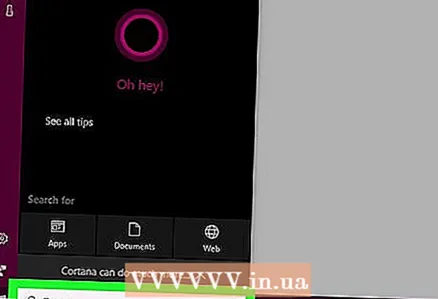 1 Cliceáil ar an deilbhín cuardaigh. Tá an deilbhín gloine formhéadúcháin seo suite ar thaobh dheis lógó Windows sa chúinne íochtarach ar chlé den scáileán. Osclófar an barra cuardaigh.
1 Cliceáil ar an deilbhín cuardaigh. Tá an deilbhín gloine formhéadúcháin seo suite ar thaobh dheis lógó Windows sa chúinne íochtarach ar chlé den scáileán. Osclófar an barra cuardaigh. - Mura bhfeiceann tú an deilbhín seo, cliceáil ar dheis ar an tascbharra agus cliceáil Cuardaigh> Taispeáin Deilbhín Cuardaigh.
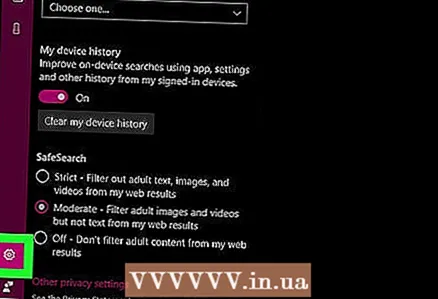 2 Cliceáil ar an deilbhín
2 Cliceáil ar an deilbhín  . Tá sé ar thaobh na láimhe clé den bharra cuardaigh. Osclófar na roghanna cuardaigh.
. Tá sé ar thaobh na láimhe clé den bharra cuardaigh. Osclófar na roghanna cuardaigh.  3 Cliceáil ar an táb Ceadanna agus logáil. Gheobhaidh tú é ar thaobh na láimhe clé den fhuinneog.
3 Cliceáil ar an táb Ceadanna agus logáil. Gheobhaidh tú é ar thaobh na láimhe clé den fhuinneog. 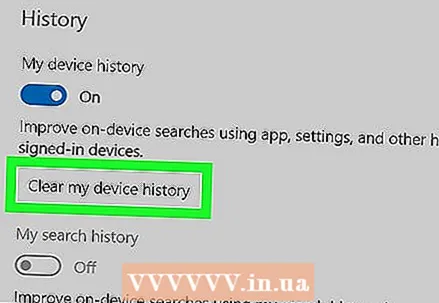 4 Cliceáil ar Logáil gléas soiléir. Tá sé i lár na fuinneoige. Glanfaidh sé seo stair chuardaigh do ríomhaire.
4 Cliceáil ar Logáil gléas soiléir. Tá sé i lár na fuinneoige. Glanfaidh sé seo stair chuardaigh do ríomhaire. 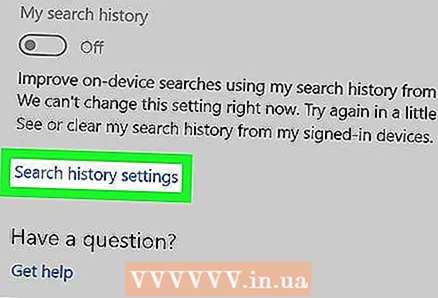 5 Cliceáil ar Cuardaigh roghanna logála. Tá an nasc seo sa chuid "Stair Chuardaigh". Osclaítear leathanach Bing le do chuardach liostaithe in ord croineolaíoch.
5 Cliceáil ar Cuardaigh roghanna logála. Tá an nasc seo sa chuid "Stair Chuardaigh". Osclaítear leathanach Bing le do chuardach liostaithe in ord croineolaíoch. - Chun an leathanach seo a oscailt, caithfidh do ríomhaire a bheith ceangailte leis an Idirlíon.
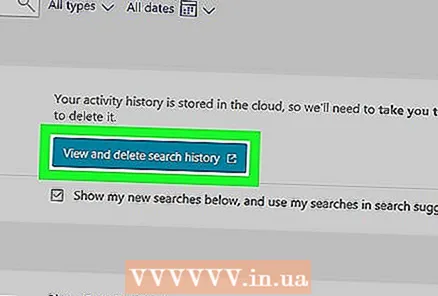 6 Cliceáil ar Stair Cuardaigh Breathnú agus Imréitigh. Is cnaipe é ag barr an leathanaigh Bing.
6 Cliceáil ar Stair Cuardaigh Breathnú agus Imréitigh. Is cnaipe é ag barr an leathanaigh Bing. 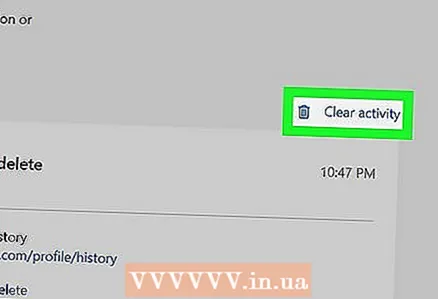 7 Cliceáil ar Logáil gníomhaíochta soiléir. Tá an nasc seo ar thaobh na láimhe deise den leathanach.
7 Cliceáil ar Logáil gníomhaíochta soiléir. Tá an nasc seo ar thaobh na láimhe deise den leathanach. - B’fhéidir go mbeidh ort síniú isteach i do chuntas Microsoft ar dtús. Chun seo a dhéanamh, cliceáil "Logáil Isteach" sa chúinne uachtarach ar dheis den leathanach, agus ansin cuir isteach do sheoladh ríomhphoist agus do phasfhocal. Anois téigh go dtí an cluaisín "Log Gníomhaíochta" ag barr na fuinneoige.
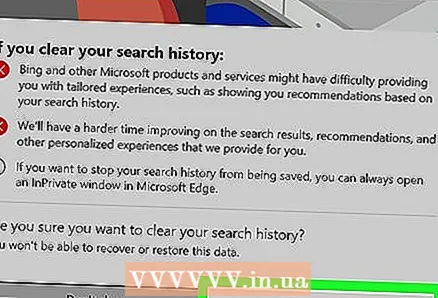 8 Cliceáil ar Glannuair a spreagtar é. Bainfear na torthaí ar líne go léir ó do stair chuardaigh.
8 Cliceáil ar Glannuair a spreagtar é. Bainfear na torthaí ar líne go léir ó do stair chuardaigh.
Cuid 4 de 7: Conas Stair Brabhsála Chrome a ghlanadh
 1 Oscail Google Chrome
1 Oscail Google Chrome  . Breathnaíonn deilbhín an bhrabhsálaí ar chiorcal dearg-buí-uaine le lár gorm.
. Breathnaíonn deilbhín an bhrabhsálaí ar chiorcal dearg-buí-uaine le lár gorm. 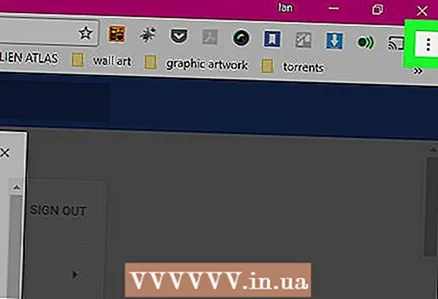 2 Cliceáil ar ⋮. Tá sé sa chúinne uachtarach ar dheis den fhuinneog Chrome. Osclófar roghchlár.
2 Cliceáil ar ⋮. Tá sé sa chúinne uachtarach ar dheis den fhuinneog Chrome. Osclófar roghchlár. 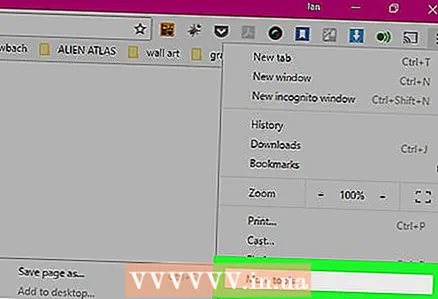 3 Roghnaigh le do thoil Uirlisí breise. Tá sé in aice le bun an roghchláir. Osclófar roghchlár aníos.
3 Roghnaigh le do thoil Uirlisí breise. Tá sé in aice le bun an roghchláir. Osclófar roghchlár aníos. 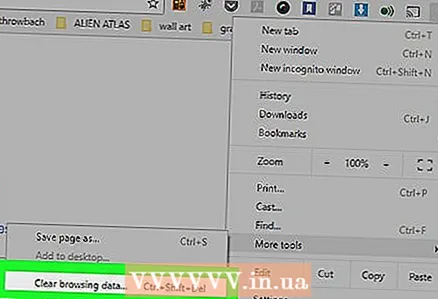 4 Cliceáil ar Scrios sonraí brabhsála. Tá sé in aice le barr an roghchláir aníos. Osclófar an leathanach staire brabhsála.
4 Cliceáil ar Scrios sonraí brabhsála. Tá sé in aice le barr an roghchláir aníos. Osclófar an leathanach staire brabhsála. 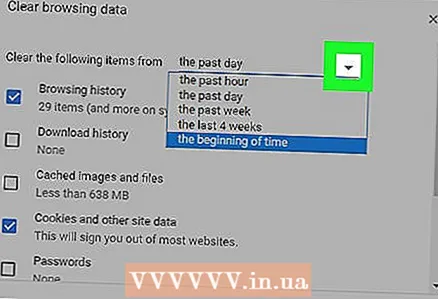 5 Roghnaigh eatramh ama. Oscail an roghchlár anuas ar thaobh na láimhe deise de “Scrios na míreanna seo a leanas” agus roghnaigh ceann de na roghanna a thaispeántar (mar shampla, “san uair a chuaigh thart”).
5 Roghnaigh eatramh ama. Oscail an roghchlár anuas ar thaobh na láimhe deise de “Scrios na míreanna seo a leanas” agus roghnaigh ceann de na roghanna a thaispeántar (mar shampla, “san uair a chuaigh thart”). - Má roghnaíonn tú an rogha "an t-am ar fad", scriosfar an stair brabhsála ar fad.
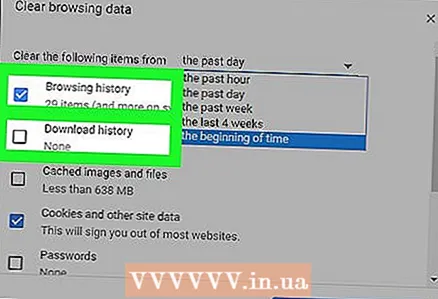 6 Seiceáil na boscaí in aice le "Stair brabhsála" agus "Íoslódáil stair". Tá baint ag na roghanna seo le do stair brabhsála.
6 Seiceáil na boscaí in aice le "Stair brabhsála" agus "Íoslódáil stair". Tá baint ag na roghanna seo le do stair brabhsála. 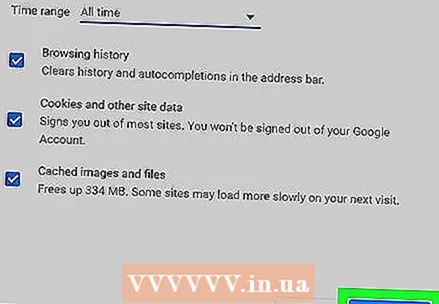 7 Cliceáil ar Glan an stair. Is cnaipe gorm é ag bun na fuinneoige. Glanfar do stair brabhsála agus stair íoslódála.
7 Cliceáil ar Glan an stair. Is cnaipe gorm é ag bun na fuinneoige. Glanfar do stair brabhsála agus stair íoslódála.
Cuid 5 de 7: Conas Stair Brabhsála Firefox a ghlanadh
 1 Oscail Firefox. Breathnaíonn deilbhín an bhrabhsálaí ar liathróid ghorm le sionnach oráiste.
1 Oscail Firefox. Breathnaíonn deilbhín an bhrabhsálaí ar liathróid ghorm le sionnach oráiste.  2 Cliceáil ar ☰. Tá sé sa taobh uachtarach ar dheis den fhuinneog. Osclófar roghchlár.
2 Cliceáil ar ☰. Tá sé sa taobh uachtarach ar dheis den fhuinneog. Osclófar roghchlár. 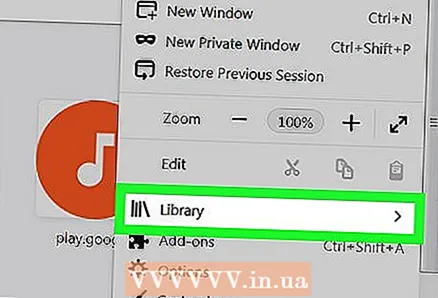 3 Cliceáil ar Leabharlann. Tá sé i lár an roghchláir.
3 Cliceáil ar Leabharlann. Tá sé i lár an roghchláir. 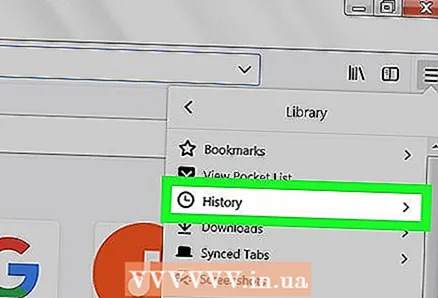 4 Cliceáil ar Irisleabhar. Tá sé in aice le barr an roghchláir.
4 Cliceáil ar Irisleabhar. Tá sé in aice le barr an roghchláir. 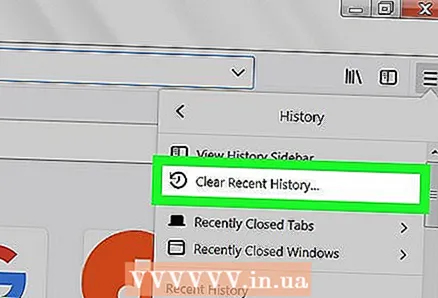 5 Cliceáil ar Scrios an stair. Tá sé in aice le barr an roghchláir. Osclófar fuinneog aníos.
5 Cliceáil ar Scrios an stair. Tá sé in aice le barr an roghchláir. Osclófar fuinneog aníos. 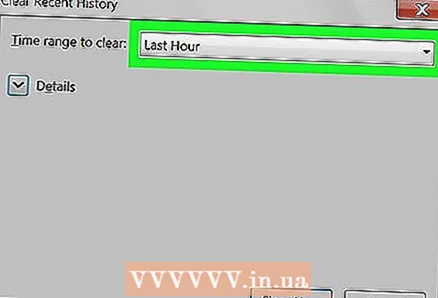 6 Roghnaigh eatramh ama. Oscail an roghchlár anuas ar thaobh na láimhe deise de “Scrios” agus roghnaigh ceann de na roghanna (mar shampla, “san uair dheireanach”).
6 Roghnaigh eatramh ama. Oscail an roghchlár anuas ar thaobh na láimhe deise de “Scrios” agus roghnaigh ceann de na roghanna (mar shampla, “san uair dheireanach”). - Má roghnaíonn tú an rogha "Gach", scriosfar an stair brabhsála go léir.
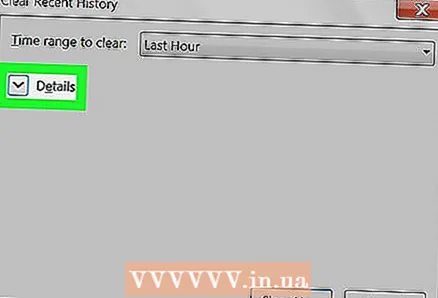 7 Cliceáil ar an deilbhín saighead ar thaobh na láimhe clé de Sonraí. Osclófar roghchlár.
7 Cliceáil ar an deilbhín saighead ar thaobh na láimhe clé de Sonraí. Osclófar roghchlár. 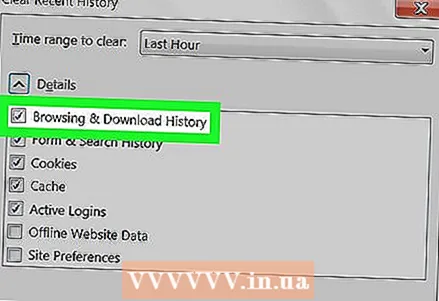 8 Seiceáil an deilbhín in aice le "Stair na gcuairteanna agus na n-íoslódálacha". Gheobhaidh tú an rogha seo ag barr an roghchláir.
8 Seiceáil an deilbhín in aice le "Stair na gcuairteanna agus na n-íoslódálacha". Gheobhaidh tú an rogha seo ag barr an roghchláir. - Díthiceáil na roghanna eile más mian leat.
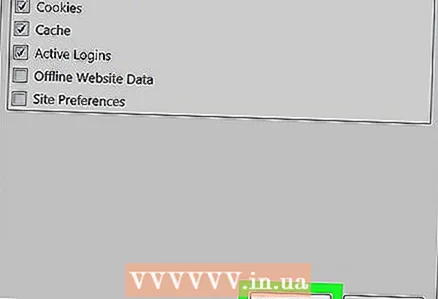 9 Cliceáil ar Scrios anois. Tá sé in aice le bun an roghchláir. Glanann sé seo stair Firefox don raon ama roghnaithe.
9 Cliceáil ar Scrios anois. Tá sé in aice le bun an roghchláir. Glanann sé seo stair Firefox don raon ama roghnaithe.
Cuid 6 de 7: Conas Stair Brabhsála Imeall a Glanadh
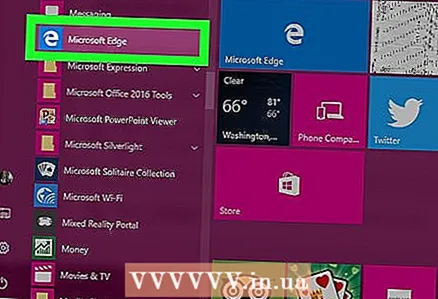 1 Oscail Microsoft Edge. Breathnaíonn an deilbhín don bhrabhsálaí seo ar litir bhán "e" ar chúlra gorm, nó díreach litir ghorm "e".
1 Oscail Microsoft Edge. Breathnaíonn an deilbhín don bhrabhsálaí seo ar litir bhán "e" ar chúlra gorm, nó díreach litir ghorm "e". 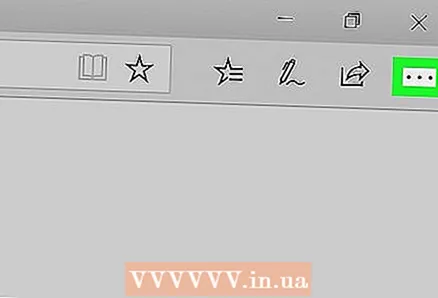 2 Cliceáil ar ⋯. Tá sé sa chúinne uachtarach ar dheis den fhuinneog Imeall. Osclófar roghchlár.
2 Cliceáil ar ⋯. Tá sé sa chúinne uachtarach ar dheis den fhuinneog Imeall. Osclófar roghchlár. 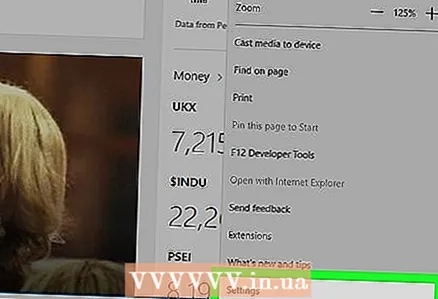 3 Cliceáil ar Paraiméadair. Tá sé ag bun an roghchláir.
3 Cliceáil ar Paraiméadair. Tá sé ag bun an roghchláir.  4 Scrollaigh síos agus sconna Roghnaigh cad atá le glanadh. Tá an rogha seo sa chuid "Stair Glan".
4 Scrollaigh síos agus sconna Roghnaigh cad atá le glanadh. Tá an rogha seo sa chuid "Stair Glan". 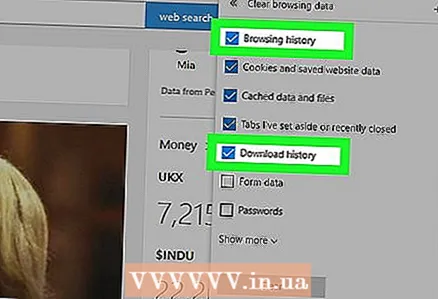 5 Seiceáil na boscaí in aice le "Íoslódáil Stair" agus "Stair Brabhsála". Seiceáil na roghanna eile más mian leat.
5 Seiceáil na boscaí in aice le "Íoslódáil Stair" agus "Stair Brabhsála". Seiceáil na roghanna eile más mian leat. 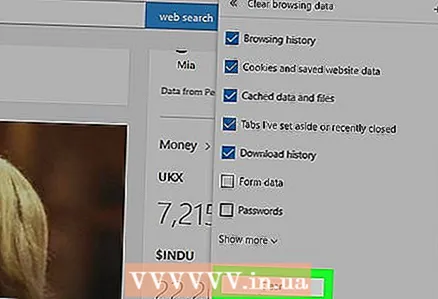 6 Cliceáil ar Glan. Tá sé i lár an roghchláir. Glanfar do stair brabhsála agus íoslódála.
6 Cliceáil ar Glan. Tá sé i lár an roghchláir. Glanfar do stair brabhsála agus íoslódála.
Cuid 7 de 7: Conas Stair Brabhsála Internet Explorer a ghlanadh
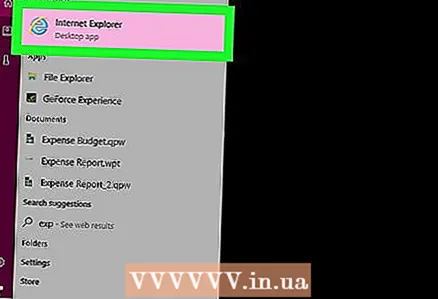 1 Open Internet Explorer. Tá deilbhín gorm “e” ar an mbrabhsálaí seo.
1 Open Internet Explorer. Tá deilbhín gorm “e” ar an mbrabhsálaí seo. - 2 Cliceáil ar "Socruithe"
 . Tá sé sa chúinne uachtarach ar dheis den fhuinneog Internet Explorer. Osclófar roghchlár.
. Tá sé sa chúinne uachtarach ar dheis den fhuinneog Internet Explorer. Osclófar roghchlár. 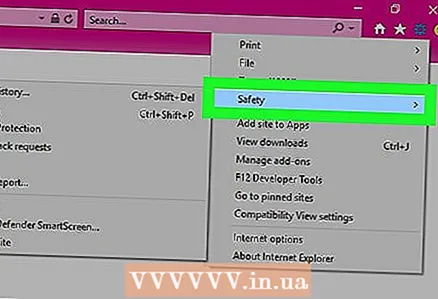 3 Roghnaigh le do thoil Sábháilteacht. Gheobhaidh tú an rogha seo ag barr an roghchláir. Osclófar roghchlár.
3 Roghnaigh le do thoil Sábháilteacht. Gheobhaidh tú an rogha seo ag barr an roghchláir. Osclófar roghchlár. 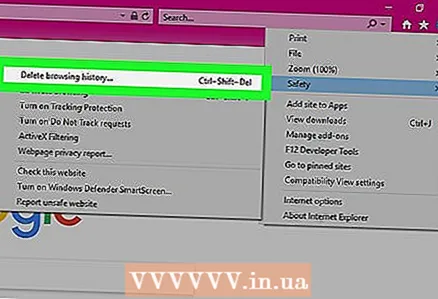 4 Cliceáil ar Scrios an stair brabhsála. Tá sé ag barr an roghchláir.
4 Cliceáil ar Scrios an stair brabhsála. Tá sé ag barr an roghchláir.  5 Seiceáil na boscaí in aice le "Stair" agus "Íoslódáil Stair". Sa chás seo, glanfar stair iomlán Internet Explorer.
5 Seiceáil na boscaí in aice le "Stair" agus "Íoslódáil Stair". Sa chás seo, glanfar stair iomlán Internet Explorer. 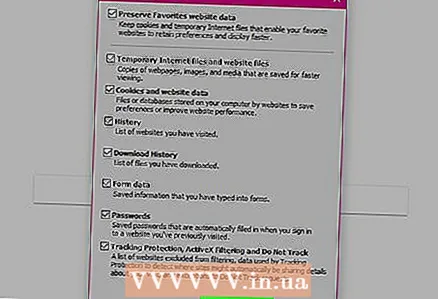 6 Cliceáil ar Scrios. Tá sé in aice le bun na fuinneoige. Glanfaidh sé seo stair do bhrabhsálaí Internet Explorer.
6 Cliceáil ar Scrios. Tá sé in aice le bun na fuinneoige. Glanfaidh sé seo stair do bhrabhsálaí Internet Explorer.
Leideanna
- B’fhéidir gur mhaith leat taisce DNS do ríomhaire a ghlanadh chun liosta na suíomhanna ar thug tú cuairt orthu le déanaí a bhaint.
Rabhaidh
- Ná hathraigh socruithe úsáideoirí eile gan a gcead a iarraidh.